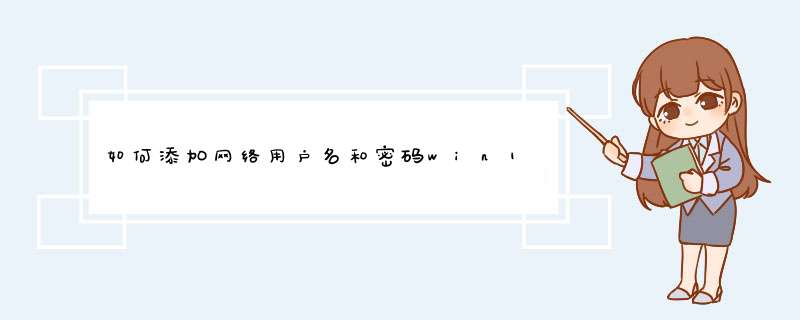
工具:win10系统电脑一台
步骤:
1、打开win10系统电脑,在桌面上的网络这个图标上点右键再点击【属性】。
2、如图所示进入网络和共享中心后,点击【设置新的连接或网络】。
3、选择一个连接选项,选择【连接到Internet】再点击【下一步】。如图所示设置新连接。
4、如图所示选择【宽带PPPOE】。
5、输入ISP运营商给你的账号和密码。然后再点击【连接】。
6、正创建Internet连接,如图所示创建宽带连接成功。
在任务栏的搜索框中输入“运行”并选择最佳匹配项,或直接Win + R快捷键呼出“运行”。
在运行框中,输入“netplwiz”并单击“确定”
在d出的“用户账户”窗口中,选择“添加”
d出的蓝底白字页面中,单击左下角的“不使用Microsoft账户登录”
单击“本地账户”
按自己的需求,添加用户名和密码(密码可留空),添加完成后单击“下一步”
账户添加完成,单击“完成”退出页面。
在“用户账户”中可看到新的本地账户已经添加完成。
Win + L快捷键锁屏,在锁屏页面左下角就可以选择新账户以进行登录。
欢迎分享,转载请注明来源:内存溢出

 微信扫一扫
微信扫一扫
 支付宝扫一扫
支付宝扫一扫
评论列表(0条)